 HandyLinux - это десктопная операционная система на базе пакетов проекта Debian. Согласно веб-сайту дистрибутива http://handylinux.org/index-en.html, HandyLinux предназначен для "абсолютных новичков". Дистрибутив разработан во Франции, сайт программы на французском и английском языках, соответственно весь представленный мануал только на этих двух поддерживаемых языках. Последняя версия HandyLinux 2.5 имеет 32 и 64-битные сборки, а также версию Light с установкой по Интернету, которая содержит базовый набор программ. Языками, которые поддерживаются в первоочередном порядке, являются английский и французский. Установщик Debian, следовательно инсталляцию на жесткий диск можно производить на русском языке. HandyLinux - это десктопная операционная система на базе пакетов проекта Debian. Согласно веб-сайту дистрибутива http://handylinux.org/index-en.html, HandyLinux предназначен для "абсолютных новичков". Дистрибутив разработан во Франции, сайт программы на французском и английском языках, соответственно весь представленный мануал только на этих двух поддерживаемых языках. Последняя версия HandyLinux 2.5 имеет 32 и 64-битные сборки, а также версию Light с установкой по Интернету, которая содержит базовый набор программ. Языками, которые поддерживаются в первоочередном порядке, являются английский и французский. Установщик Debian, следовательно инсталляцию на жесткий диск можно производить на русском языке.
После завершения установки, вам нужно ввести ранее заданный пароль и дождаться загрузки рабочего стола. В качестве графической оболочки Handy Linux использует Xfce. В нижней части рабочего стола вы увидите панель, с помощью опций которой вы сможете активировать закладку с элементами управления операционной системой, то есть необходимыми для подключения Интернета, запуска программ, управления файлами и т.д.
Как и во всех дистрибутивах Linux, в Handy Linux инсталляцию новых программ можно выполнять с помощью терминала, но для тех, кто работает с этой системой впервые, устанавливать новое ПО легче из репозиториев Debian, используя раздел Raiders. Есть в данной ОС и уже установленные программы, например проигрыватель VLC, офисный пакет LibreOffice и Skype. Все часто используемые приложения можно в виде ярлыков закрепить на рабочем столе.
Возможно человеку, хорошо изучившему Ubuntu, Handy Linux покажется немного примитивной, но пользователь, никогда не работавший с Linux, скорее всего оценит простоту управления всеми функциями, и перспектива изучения других операционных систем не будет выглядеть, как что-то очень сложное и абсолютно невероятное.
В зависимости от компьютера, после установки системы в окне приветствия необходимо выполнить один или два шага: выбрать подходящее ядро системы и обновить систему.
HandyLinux включает в себя два ядра Linux для того, чтобы работать на многих машинах. Если вы устанавливаете HandyLinux на старом компьютере, пользователь может перейти непосредственно к этапу обновления. Если ваша машина более современная и позволяет сделать выбор, должно быть установлено более свежее ядро. Прежде чем приступить к обновлению, отобразится окно с запросом об чистке ненужного ядра. Во время обновления системы установится и русская локализация, но по умолчанию, система русифицирована не полностью, в части Debian — хорошо, надстройки самой HandyLinux или не русифицированы, или частично. Собственно, на сайте разработчиков мануал представлен достаточно широко с подробными скриншотами, но, опять же, на английском языке.
При нажатии на кнопку меню открывается большое окно прямо в центре экрана. Отсюда вы можете управлять всеми функциями операционной системы.
Окно основного меню включает шесть вкладок, каждая из которых содержит свой набор инструментов, программ и утилит.
Отдельного внимания заслуживает вкладка Raiders, предоставляющая доступ к репозиториям Debian. Заодно вы можете добавлять ярлыки часто используемых программ на рабочий стол, так как это делается в Windows.
Установка дистрибутива затруднений не вызывает и полностью соответствует инсталляции Debian, на русском языке, который можно выбрать уже на втором шаге, с подробным мастером инсталляции. Устанавливается Handy Linux как и всякая другая ОС, в BIOSе включаем загрузку с CD-ROM, в дисковод вставляем записанный диск, соответственно в BIOSе включаем загрузку с USB, если дистрибутив записан на флешку. На сайте программы утилитами, рекомендованными для записи дистрибутива на USB являются Rufus и Linux Live USB Creator, утилиты представлены на странице загрузки дистрибутива. В порядке установки вам нужно будет указать язык, регион, раскладку клавиатуры, способ переключения между национальной и стандартной раскладкой (по умолчанию Alt+Shift).
После того как мастер установки проверит совместимость дистрибутива с компьютером, вам нужно будет дать компьютеру название, придумать имя пользователя и пароль, выбрать часовой пояс и настроить разметку диска.
В Handy Linux имеется четыре режима установки, автоматический, ручной, с настройкой LVM и с шифрованием LVM. Далее установка системы производится в автоматическом режиме и занимает примерно шесть-восемь минут.
Когда закончится установка, компьютер перезагрузится. Появится сообщение с просьбой указать пароль и логин. Таким образом, вы окажитесь в интерфейсе системы
Графической средой в HandyLinux является Xfce, шустрая и нетребовательная к ресурсам. Тема по умолчанию плоская, выполнена в мягких тонах (смотрите скриншоты). Большинство управляющих элементов, таких как кнопка меню приложений и системный трей, расположены на нижней панели. Клик на кнопке меню приложений открывает окно в середине экрана, разделенное на вкладки, каждая из которых содержит небольшую коллекцию приложений или папок. Например, одна из вкладок содержит веб-браузер и клиент электронной почты, другая - часто используемые папки в домашней директории. Другие вкладки включают офисные программы, игры и утилиты для администрирования системы. Большинство вкладок имеют кнопку "help", при нажатии на которую запускается браузер, показывающий документацию по программам из этой вкладки.
В этой необычной системе меню можно выделить три вещи. Первая - то, что это меню не переполнено. Иконки и текст большие, категорий немного и они хорошо представлены. Вторая - кнопка помощи, позволяющая понять, для чего предназначена каждая программа и вводная информация по ее использованию. И наконец, HandyLinux не придерживается строго правила "одна задача - одно приложение". Разработчики поместили в стандартный набор многие популярные программы. Конечно, программы всегда можно установить дополнительно, но для абсолютного новичка важно, что программы, с которыми он наверняка уже знаком, были предустановлены в системе.
Разрешение экрана определяется правильно, звук работает из коробки, а соединение с интернетом настраивается автоматически ещё на этапе установки дистрибутива. Интерфейс HandyLinux характеризуется как очень отзывчивый. Дистрибутив быстро загружается и потребляет после загрузки всего около 250 Мб оперативной памяти - немного для современной операционной системы.
По умолчанию в HandyLinux предустановлено не слишком много программ. В гланом меню можно найти веб-браузер Chromium с активированными Flash и AdBlock. Для электронной почты имеется Icedove (Thunderbird), кроме того установлены Skype и LibreOffice. В части мультимедиа имеются клиент для YouTube - Minitube, музыкальный плеер Quod Libet и видеоплеер VLC с установленными популярными кодеками. Кроме того, в наличии программа для прожига дисков Xfburn, менеджер фотографий Shotwell, утилита для сканирования, несколько игр, калькулятор и текстовый редактор. В завершение можно упомянуть панель настроек Xfce и менеджер пакетов Software Centre. В системном меню есть иконка, кликнув которую, мы можем вывести список всех доступных к установке пакетов с возможностью поиска по ключевому слову или категориям. Довольно несложно добавить традиционное меню приложений на панель Xfce, и получить доступ к полному каталогу приложений Handy. Среди других программ здесь можно найти утилиты для настройки печати, сетевых соединений и пользовательских аккаунтов, TeamViewer, программу для риппинга аудиодисков и утилиту для вебкамеры Cheese. Кроме того, есть утилита для просмотра PDF, менеджер пакетов Synaptic и менеджер разделов GParted. Установлена и Java.
HandyLinux имеет два графических менеджера пакетов: Synaptic и Software Centre. Оба они работают с программами из репозитория Debian Stable, за исключением нескольких программ, которые устанавливаются из собственного репозитория. Кроме того, имеется подключение к репозиторию VideoLAN. Главным пакетным менеджером является Software Centre, имеющий приятный и дружелюбный интерфейс.
Проект HandyLinux создан для того, чтобы получить простой в использовании дистрибутив, "Debian без головной боли", который подошел бы начинающим пользователям. И в этом плане HandyLinux довольно удачно соответствует заявляенным целям. Дистрибутив несложно установить, особенно если согласиться с автоматической разметкой диска. HandyLinux имеет очень простую графическую оболочку, хорошие пользовательские руководства и экран приветствия для помощи новичкам. В дистрибутиве удачно собраны лучшие программы с открытым исходным кодом. Проект имеет легкодоступную и полезную документацию. Короче говоря, еще проще HandyLinux может быть только в том случае, если его разработчики лично придут к вам домой и будут обучать пользоваться их дистрибутивом. Настройка Xfce, например, для добавления традиционного меню приложений, не представляет сложности. Под капотом HandyLinux скрывается Debian Stable с небольшими доработками. Это значит, что у пользователя есть доступ к огромному каталогу приложений из репозиториев Debian, а также можно пользоваться всеми утилитами, входящими в состав Debian
Системные требования:
- Процессор: 800MHz и выше
- Оперативная память: 512 MB RAM (1024 GB рекомендуется)
- Место на жестком диске: 6 GB свободного пространства на диске (10 GB рекомендуется)
- Дисплей: разрешение 800x600 (1024x768 рекомендуется).
- CD/DVD-привод или USB-порт для подключения внешних носителей
- Доступ в Интернет (обязателен)
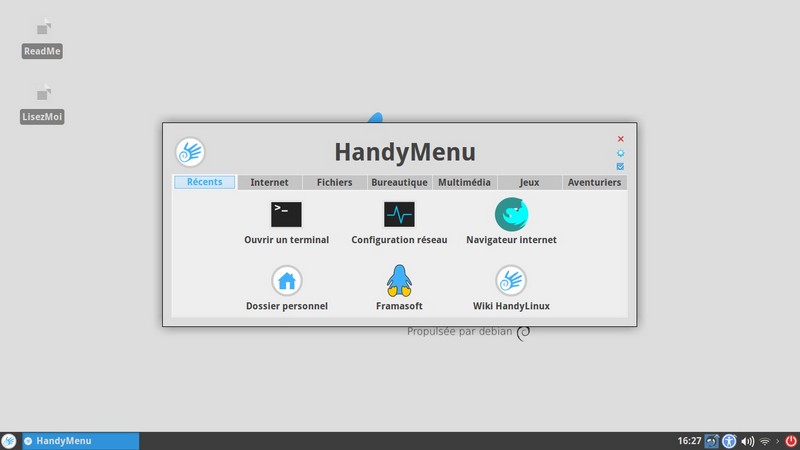
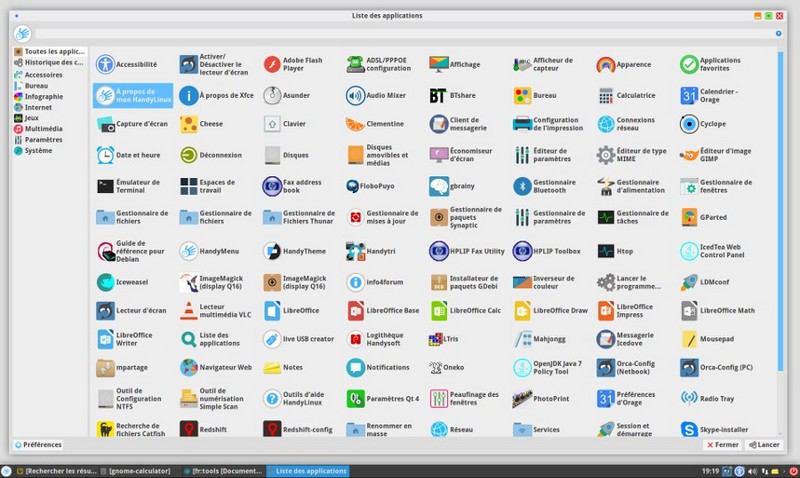
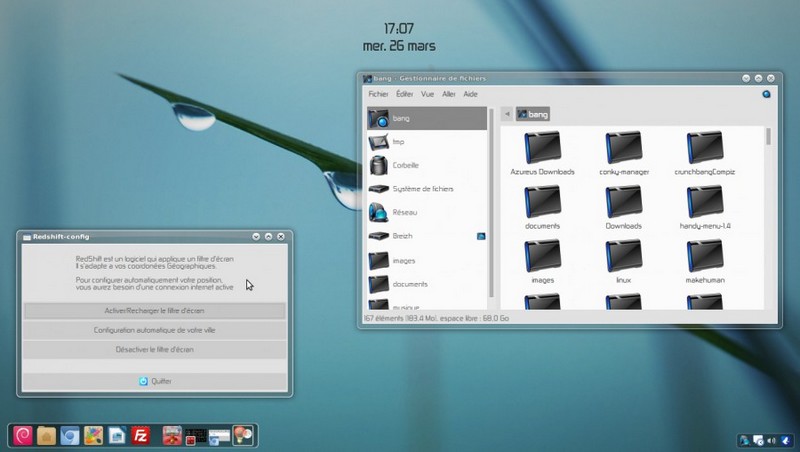
|



